
工具/原料:
系统版本:win7旗舰版
品牌型号:惠普ENVY 14-U004TX(J6M90PA)
软件版本:小白三步安装软件
方法/步骤:
通过小白三步安装软件重装系统win7旗舰版:
1.首先在官网下载小白三步安装软件1.0版,选择win7系统,点击立即重装。

2.等待软件下载系统镜像。

3.下载完成后,继续等待软件自动重装Windows系统。

4.安装部署都完成后,点击立即重启,或者等待软件自动重启。
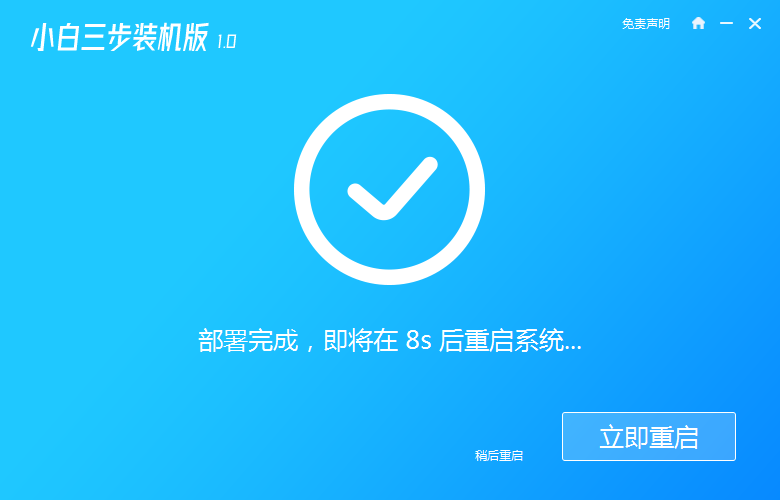
5.重启后进入启动管理器,选择菜单中的第二个选项进入WindowsPE系统。

6.等待小白系统自动格式化分区。

7.弹出引导修复工具页面时,选择C盘,点击确定。
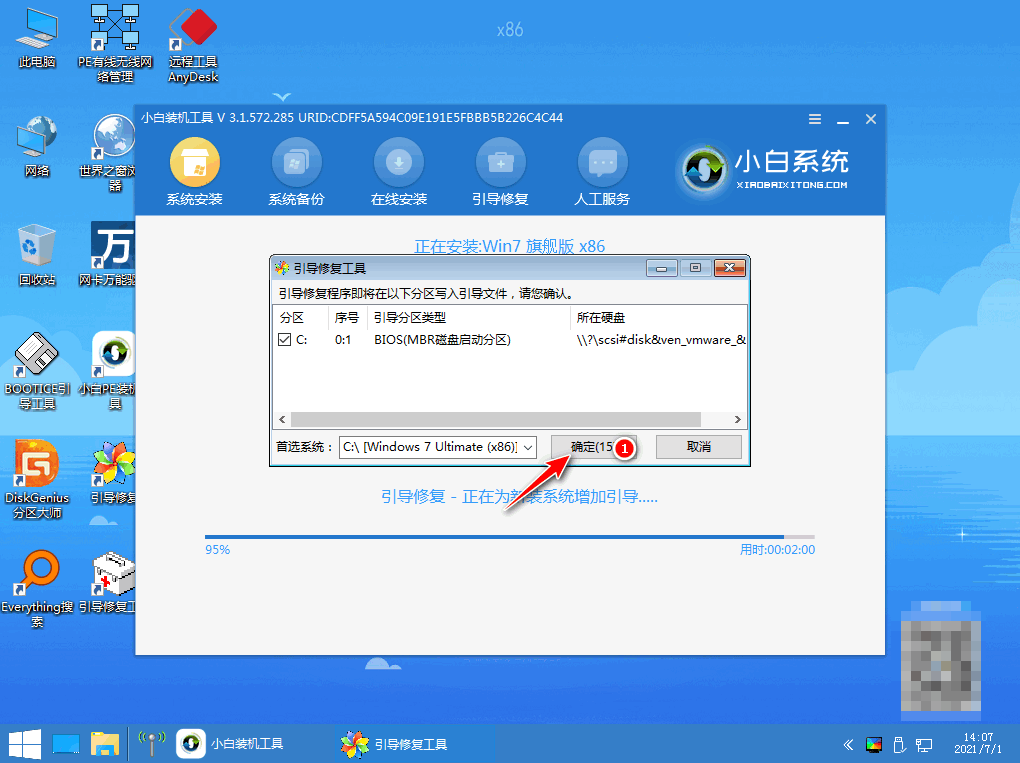
8.选择PE引导菜单回写,点击确定。

9.当安装完毕后,拔掉U盘,选择立即重启。

10.重启后进入管理器页面,选择windows 7,回车。

11.电脑进入更新注册表设置,不需要手动操作,等待即可。

12.等软件自动安装完成后,进入win7桌面,win7系统已经安装好了。







